Excel求和函数
excel里条件求和公式
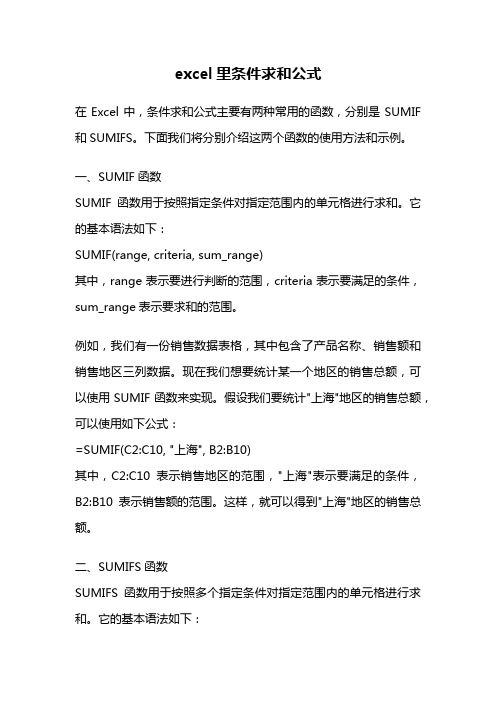
excel里条件求和公式在Excel中,条件求和公式主要有两种常用的函数,分别是SUMIF 和SUMIFS。
下面我们将分别介绍这两个函数的使用方法和示例。
一、SUMIF函数SUMIF函数用于按照指定条件对指定范围内的单元格进行求和。
它的基本语法如下:SUMIF(range, criteria, sum_range)其中,range表示要进行判断的范围,criteria表示要满足的条件,sum_range表示要求和的范围。
例如,我们有一份销售数据表格,其中包含了产品名称、销售额和销售地区三列数据。
现在我们想要统计某一个地区的销售总额,可以使用SUMIF函数来实现。
假设我们要统计"上海"地区的销售总额,可以使用如下公式:=SUMIF(C2:C10, "上海", B2:B10)其中,C2:C10表示销售地区的范围,"上海"表示要满足的条件,B2:B10表示销售额的范围。
这样,就可以得到"上海"地区的销售总额。
二、SUMIFS函数SUMIFS函数用于按照多个指定条件对指定范围内的单元格进行求和。
它的基本语法如下:SUMIFS(sum_range, criteria_range1, criteria1, [criteria_range2, criteria2], ...)其中,sum_range表示要求和的范围,criteria_range1表示第一个条件的范围,criteria1表示第一个条件,[criteria_range2, criteria2]表示第二个条件的范围和条件,以此类推。
继续以上面的销售数据表格为例,现在我们想要统计"上海"地区且销售额大于5000的产品的销售总额,可以使用SUMIFS函数来实现。
假设我们要统计的范围是B2:B10,第一个条件是C2:C10等于"上海",第二个条件是B2:B10大于5000,可以使用如下公式:=SUMIFS(B2:B10, C2:C10, "上海", B2:B10, ">5000")这样,就可以得到"上海"地区且销售额大于5000的产品的销售总额。
excel表组合求和公式

excel表组合求和公式在Excel中,可以使用不同的组合求和公式来对表格中的数据进行求和。
以下是一些常见的组合求和公式和具体示例:1.SUM函数:用于求和给定的数值范围。
例如,假设有以下数据在A1到A5单元格中:A1: 10A2: 20A3: 30A4: 40A5: 50使用SUM函数的公式 =SUM(A1:A5) 可以计算这五个数的总和。
2.SUMIF函数:用于根据指定的条件求和符合条件的数值范围。
例如,假设有以下数据在A1到A5单元格中,并且条件是仅对大于30的数据进行求和:A1: 10A2: 20A3: 30A4: 40A5: 50使用SUMIF函数的公式 =SUMIF(A1:A5, ">30") 可以计算大于30的数的总和。
3.SUMIFS函数:用于根据多个指定的条件求和符合所有条件的数值范围。
例如,假设有以下数据在A1到A5单元格中,并且条件是仅对大于30且小于50的数据进行求和:A1: 10A2: 20A3: 30A4: 40A5: 50使用SUMIFS函数的公式 =SUMIFS(A1:A5, A1:A5, ">30", A1:A5, "<50") 可以计算大于30且小于50的数的总和。
4.SUMPRODUCT函数:用于求解多个数组的元素的乘积之和。
例如,假设有以下数据在A1到A5和B1到B5单元格中,并且您想计算这两列数据的对应元素相乘的总和:A1: 10 B1: 2A2: 20 B2: 3A3: 30 B3: 4A4: 40 B4: 5A5: 50 B5: 6使用SUMPRODUCT函数的公式 =SUMPRODUCT(A1:A5, B1:B5) 可以计算对应元素的乘积的总和。
这些是一些常见的Excel组合求和公式示例,可以根据具体的需求和数据情况进行修改和调整。
使用这些公式可帮助您对数据进行快速和准确的求和计算。
如何在Excel中进行条件求和

如何在Excel中进行条件求和Excel是一款功能强大的电子表格软件,广泛应用于各个领域。
在Excel中,条件求和是一项非常常见的操作,可以帮助我们根据特定条件对数据进行求和。
下面,我们将介绍几种在Excel中进行条件求和的方法。
一、使用SUMIF函数SUMIF函数是Excel中最常用的条件求和函数之一。
它可以根据指定的条件对指定范围内的数值进行求和。
其基本语法如下:SUMIF(范围, 条件, 求和范围)其中,范围表示需要判断的区域,条件表示需要满足的条件,求和范围表示需要求和的区域。
例如,我们有一个销售数据表格,其中A列为产品名称,B列为销售额。
我们想要求出销售额大于等于1000的产品的总销售额,可以使用如下公式:=SUMIF(B:B, ">=1000", C:C)这个公式的意思是,在B列中找到销售额大于等于1000的数据,并将对应的C列的数值进行求和。
二、使用SUMIFS函数除了SUMIF函数,Excel还提供了SUMIFS函数,它可以根据多个条件对指定范围内的数值进行求和。
其基本语法如下:SUMIFS(求和范围, 条件范围1, 条件1, 条件范围2, 条件2, ...)其中,求和范围表示需要求和的区域,条件范围1、条件1、条件范围2、条件2等表示需要判断的区域和条件。
例如,我们有一个销售数据表格,其中A列为产品名称,B列为销售额,C列为销售地区。
我们想要求出销售额大于等于1000且地区为“华东”的产品的总销售额,可以使用如下公式:=SUMIFS(B:B, B:B, ">=1000", C:C, "华东")这个公式的意思是,在B列中找到销售额大于等于1000且C列中地区为“华东”的数据,并将对应的B列的数值进行求和。
三、使用IF函数结合SUM函数除了SUMIF和SUMIFS函数,我们还可以使用IF函数结合SUM函数来进行条件求和。
excel查找指定内容所在列求和的函数
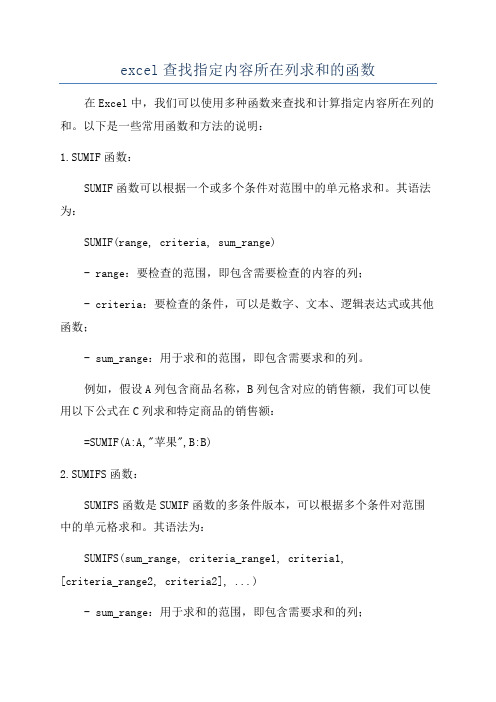
excel查找指定内容所在列求和的函数在Excel中,我们可以使用多种函数来查找和计算指定内容所在列的和。
以下是一些常用函数和方法的说明:1.SUMIF函数:SUMIF函数可以根据一个或多个条件对范围中的单元格求和。
其语法为:SUMIF(range, criteria, sum_range)- range:要检查的范围,即包含需要检查的内容的列;- criteria:要检查的条件,可以是数字、文本、逻辑表达式或其他函数;- sum_range:用于求和的范围,即包含需要求和的列。
例如,假设A列包含商品名称,B列包含对应的销售额,我们可以使用以下公式在C列求和特定商品的销售额:=SUMIF(A:A,"苹果",B:B)2.SUMIFS函数:SUMIFS函数是SUMIF函数的多条件版本,可以根据多个条件对范围中的单元格求和。
其语法为:SUMIFS(sum_range, criteria_range1, criteria1,[criteria_range2, criteria2], ...)- sum_range:用于求和的范围,即包含需要求和的列;- criteria_range1:要检查的第一个范围,即包含第一个条件的列;- criteria1:要检查的第一个条件;- criteria_range2, criteria2等:可选参数,用于指定更多的条件和范围。
例如,假设A列包含商品名称,B列包含地区,C列包含销售额,我们可以使用以下公式在D列求和特定商品在特定地区的销售额:=SUMIFS(C:C,A:A,"苹果",B:B,"北京")3.INDEX和MATCH函数:INDEX和MATCH函数可以配合使用来查找指定内容所在列,并求和该列的值。
它们的语法如下:INDEX(array, row_num, [column_num])MATCH(lookup_value, lookup_array, [match_type])- array:要从中返回值的范围,通常是一个表格或列;- row_num:要返回其值的行号,通常使用MATCH函数来查找;- column_num:可选参数,要返回其值的列号;- lookup_value:要查找的值;- lookup_array:要在其中查找lookup_value的范围;- match_type:可选参数,指定查找的类型。
Excel的SUM函数9种公式设置范例
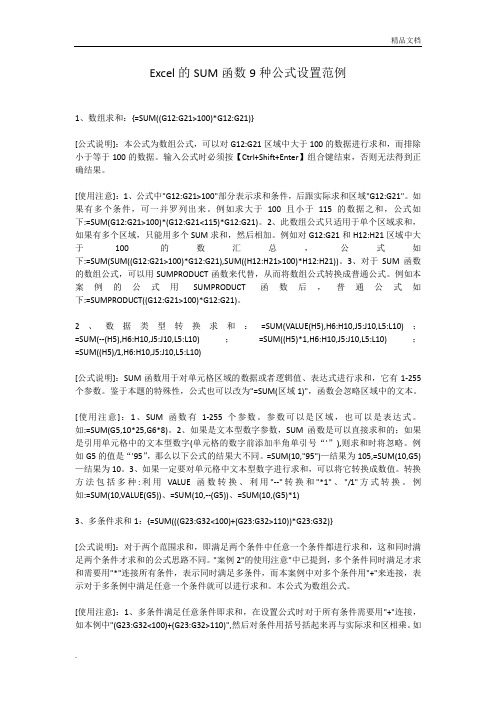
Excel的SUM函数9种公式设置范例1、数组求和:{=SUM((G12:G21>100)*G12:G21)}[公式说明]:本公式为数组公式,可以对G12:G21区域中大于100的数据进行求和,而排除小于等于100的数据。
输入公式时必须按【Ctrl+Shift+Enter】组合键结束,否则无法得到正确结果。
[使用注意]:1、公式中"G12:G21>100"部分表示求和条件,后跟实际求和区域"G12:G21"。
如果有多个条件,可一并罗列出来。
例如求大于100且小于115的数据之和,公式如下:=SUM(G12:G21>100)*(G12:G21<115)*G12:G21)。
2、此数组公式只适用于单个区域求和,如果有多个区域,只能用多个SUM求和,然后相加。
例如对G12:G21和H12:H21区域中大于100的数汇总,公式如下:=SUM(SUM((G12:G21>100)*G12:G21),SUM((H12:H21>100)*H12:H21))。
3、对于SUM函数的数组公式,可以用SUMPRODUCT函数来代替,从而将数组公式转换成普通公式。
例如本案例的公式用SUMPRODUCT函数后,普通公式如下:=SUMPRODUCT((G12:G21>100)*G12:G21)。
2、数据类型转换求和:=SUM(VALUE(H5),H6:H10,J5:J10,L5:L10);=SUM(--(H5),H6:H10,J5:J10,L5:L10);=SUM((H5)*1,H6:H10,J5:J10,L5:L10);=SUM((H5)/1,H6:H10,J5:J10,L5:L10)[公式说明]:SUM函数用于对单元格区域的数据或者逻辑值、表达式进行求和,它有1-255个参数。
鉴于本题的特殊性,公式也可以改为"=SUM(区域1)",函数会忽略区域中的文本。
EXCEL常用函数公式大全(100条超实用)

EXCEL常用函数公式大全1. SUM:求和函数,用于计算一组数值的总和。
语法:SUM (number1, [number2],…)示例:=SUM (A1:A10) 计算A1到A10单元格的总和。
2. AVERAGE:平均值函数,用于计算一组数值的平均值。
语法:AVERAGE ( number, number2,……)示例:=AVERAGE (B1:B10) 计算B1到B10单元格的平均值。
3. MAX:最大值函数,用于计算一组数值中的最大值。
语法:MAX (number1, [number2],…)示例:=MAX (C1:C10) 计算C1到C10单元格中的最大值。
4. MIN:最小值函数,用于计算一组数值中的最小值。
语法:MIN (number1, [number2],…)示例:=MIN (D1:D10) 计算D1到D10单元格中的最小值。
5. COUNT:计数函数,用于计算一组数值中的非空单元格个数。
语法:COUNT (value1, [value2],…)示例:=COUNT (E1:E10) 计算E1到E10单元格中有多少个非空单元格。
6. IF:条件函数,用于根据条件是否成立返回不同的值。
语法:IF (logical_test,value_if_true,value_if_false)示例:=IF (F1>60,“及格”,“不及格”) 判断F1单元格的分数是否大于60,如果是则返回"及格",否则返回"不及格"。
7. VLOOKUP:垂直查找函数,用于在一个表格中查找特定的值。
语法:VLOOKUP (lookup_value, table_array, col_index_num,[range_lookup])示例:=VLOOKUP (“张三”,G1:J10,4,FALSE) 在G1到J10的表格中查找姓名为"张三"的记录,并返回第四列(即J列)的值,精确匹配。
15个常用excel函数公式求和函数
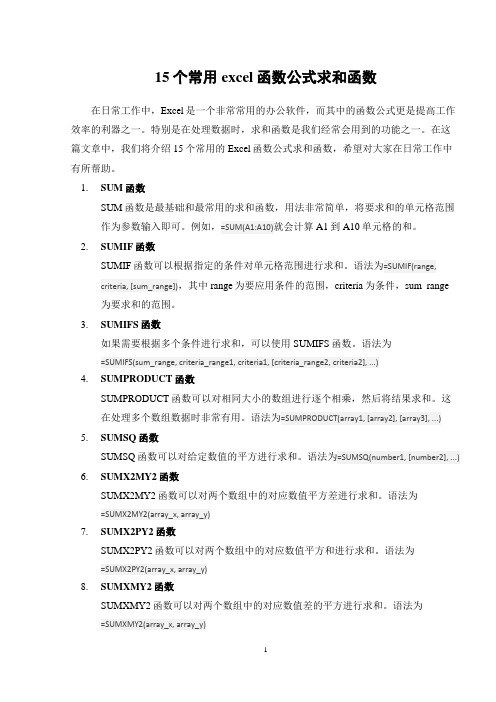
15个常用excel函数公式求和函数在日常工作中,Excel是一个非常常用的办公软件,而其中的函数公式更是提高工作效率的利器之一。
特别是在处理数据时,求和函数是我们经常会用到的功能之一。
在这篇文章中,我们将介绍15个常用的Excel函数公式求和函数,希望对大家在日常工作中有所帮助。
1.SUM函数SUM函数是最基础和最常用的求和函数,用法非常简单,将要求和的单元格范围作为参数输入即可。
例如,=SUM(A1:A10)就会计算A1到A10单元格的和。
2.SUMIF函数SUMIF函数可以根据指定的条件对单元格范围进行求和。
语法为=SUMIF(range,criteria, [sum_range]),其中range为要应用条件的范围,criteria为条件,sum_range为要求和的范围。
3.SUMIFS函数如果需要根据多个条件进行求和,可以使用SUMIFS函数。
语法为=SUMIFS(sum_range, criteria_range1, criteria1, [criteria_range2, criteria2], ...)4.SUMPRODUCT函数SUMPRODUCT函数可以对相同大小的数组进行逐个相乘,然后将结果求和。
这在处理多个数组数据时非常有用。
语法为=SUMPRODUCT(array1, [array2], [array3], ...) 5.SUMSQ函数SUMSQ函数可以对给定数值的平方进行求和。
语法为=SUMSQ(number1, [number2], ...)6.SUMX2MY2函数SUMX2MY2函数可以对两个数组中的对应数值平方差进行求和。
语法为=SUMX2MY2(array_x, array_y)7.SUMX2PY2函数SUMX2PY2函数可以对两个数组中的对应数值平方和进行求和。
语法为=SUMX2PY2(array_x, array_y)8.SUMXMY2函数SUMXMY2函数可以对两个数组中的对应数值差的平方进行求和。
excel求行数值的总和使用的函数

一、介绍Excel中求行数值的总和在Excel中,有许多不同的函数可以用来进行数据计算。
其中,求行数值的总和是一个常见的需求。
在处理一些表格数据时,我们经常需要计算某一行或某几行的数值之和。
这时,我们可以使用Excel提供的一些函数来轻松实现这一目标。
二、SUM函数1. SUM函数是Excel中非常常用的函数之一,可以用来求取指定单元格区域中数值的总和。
2. 使用方法:在需要显示总和的单元格中,输入“=SUM(”然后选择需要求和的单元格区域,最后输入“)”即可得到总和的结果。
三、SUMIF函数1. SUMIF函数可以根据指定的条件,对满足条件的单元格区域中的数值进行求和。
2. 使用方法:=SUMIF(条件范围,条件,求和范围),其中条件范围是要判断的区域,条件是要满足的条件,求和范围是要进行求和的区域。
四、SUMIFS函数1. SUMIFS函数可以根据多个条件,对满足条件的单元格区域中的数值进行求和。
2. 使用方法:=SUMIFS(求和范围,条件范围1,条件1,条件范围2,条件2……),其中求和范围是要进行求和的区域,条件范围1、条件1、条件范围2、条件2……是对应的条件和条件范围。
五、使用案例假设我们有一个销售数据表,表格中包含了销售人员的尊称、销售额和销售日期。
我们需要计算每个销售人员的销售总额,以便进行业绩评估。
1. 使用SUMIF函数:如果我们只需要计算某个销售人员的销售总额,可以使用SUMIF函数,将销售人员尊称作为条件范围,销售额作为求和范围,然后设置条件为该销售人员的尊称。
2. 使用SUMIFS函数:如果我们需要根据多个条件进行计算,比如根据销售人员尊称和销售日期进行计算,可以使用SUMIFS函数,将销售人员尊称和销售日期作为条件范围,销售额作为求和范围,然后设置对应的条件。
六、总结Excel提供了丰富的函数来满足不同的计算需求,对于求取行数值的总和这一常见需求,SUM、SUMIF和SUMIFS函数是非常实用的工具。
excel求和并求平均值的公式

excel求和并求平均值的公式
Excel是一款功能强大的电子表格软件,可以进行各种计算和数据分析。
其中,对于数据求和和求平均值是经常使用的操作。
下面介绍几个常用的Excel求和并求平均值的公式:
1. SUM函数:用于求取一定区域内所有数值的和。
例如,SUM(A1:A10)表示求取A1到A10单元格内的数值总和。
2. AVERAGE函数:用于求取一定区域内所有数值的平均值。
例如,AVERAGE(A1:A10)表示求取A1到A10单元格内的数值平均值。
3. SUMIF函数:用于根据指定条件对一定区域内的数值进行求和。
例如,SUMIF(A1:A10,'<50')表示求取A1到A10单元格内小于50的数值总和。
4. AVERAGEIF函数:用于根据指定条件对一定区域内的数值进行求平均值。
例如,AVERAGEIF(A1:A10,'<50')表示求取A1到A10单元格内小于50的数值平均值。
以上是Excel求和并求平均值的常用公式,可以根据实际需求进行选择和使用。
- 1 -。
excel对多个单元格求和的方法
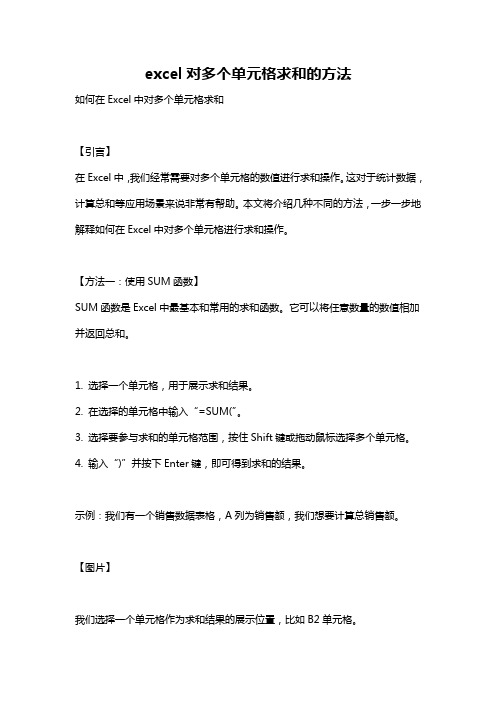
excel对多个单元格求和的方法如何在Excel中对多个单元格求和【引言】在Excel中,我们经常需要对多个单元格的数值进行求和操作。
这对于统计数据,计算总和等应用场景来说非常有帮助。
本文将介绍几种不同的方法,一步一步地解释如何在Excel中对多个单元格进行求和操作。
【方法一:使用SUM函数】SUM函数是Excel中最基本和常用的求和函数。
它可以将任意数量的数值相加并返回总和。
1. 选择一个单元格,用于展示求和结果。
2. 在选择的单元格中输入“=SUM(”。
3. 选择要参与求和的单元格范围,按住Shift键或拖动鼠标选择多个单元格。
4. 输入“)”并按下Enter键,即可得到求和的结果。
示例:我们有一个销售数据表格,A列为销售额,我们想要计算总销售额。
【图片】我们选择一个单元格作为求和结果的展示位置,比如B2单元格。
在B2单元格中输入“=SUM(”,然后在选定的范围A2至A10中进行选择,输入“)”并按下Enter键。
【图片】Excel将自动计算这些单元格的总和并在B2单元格中显示结果。
【方法二:使用AutoSum功能】如果你不想手动输入SUM函数的语法,Excel提供了一个方便的AutoSum功能来帮助你快速求和。
1. 选择一个空白单元格,用于展示求和结果。
2. 点击Excel工具栏上的“Editing”选项卡,在“AutoSum”组中找到“Sum”按钮,并点击它。
3. Excel将自动检测你想要求和的范围,并在选定单元格下方插入一个公式。
通过拖动鼠标或按下Enter键来确认公式的位置。
示例:我们还是使用上述销售数据表格的例子。
选择一个空白单元格,比如B2单元格,然后点击工具栏上的“Sum”按钮。
【图片】Excel将自动检测到我们想要求和的范围,并在B2单元格下方插入SUM函数。
【图片】按下Enter键,Excel将根据范围自动计算总和并在B2单元格中显示结果。
【方法三:使用加法运算符】除了使用SUM函数和AutoSum功能外,我们还可以使用加法运算符直接对多个单元格进行求和。
excel表格求和的几种方式

Excel表格求和是使用Excel软件时常用的功能之一。
在Excel中,我们可以使用多种方式来对表格中的数据进行求和。
下面将为您详细介绍几种常用的Excel表格求和方式。
1. 使用SUM函数在Excel中,最常用的求和方式是使用SUM函数。
SUM函数可以对指定的单元格范围进行求和运算。
如果要对A1到A10这个单元格范围内的数据进行求和,可以使用如下公式:=SUM(A1:A10)。
SUM函数的优点在于它可以对任意数量的单元格范围进行求和,而不需要逐个单元格输入公式。
SUM函数还可以用于求和不连续的单元格范围,非常灵活。
2. 使用快捷键除了使用SUM函数外,我们还可以使用Excel的快捷键来快速求和。
在选定需要求和的单元格范围后,可以直接按下“Alt”+“=”,Excel会自动在选定的单元格下方插入一个求和公式,并计算出结果。
这种方式非常适合对小范围的数据进行快速求和,操作简便快捷。
3. 使用数据透视表除了以上两种基本的求和方式外,Excel还提供了数据透视表功能来进行数据汇总和分析。
在数据透视表中,可以通过拖拽字段来对数据进行分组、筛选和汇总。
在数据透视表中,可以通过选择“值”字段并设置求和方式来对数据进行求和。
数据透视表适用于对大量数据进行复杂分析和汇总,操作灵活且具有很高的可视化效果。
从简单的SUM函数到快捷键求和,再到复杂的数据透视表功能,Excel提供了多种方式来满足不同求和需求。
希望通过本文的介绍,您能更加深入地了解Excel表格求和的几种方式,并能灵活运用于实际工作中。
总结一下本文所介绍的几种Excel表格求和方式,它们分别是使用SUM函数、使用快捷键和使用数据透视表。
这些方式各有特点,可以根据具体情况来选择合适的求和方式。
在工作中,熟练掌握这些求和方式将会极大地提升工作效率。
个人观点:对我来说,Excel表格求和是日常工作中使用频率非常高的操作之一。
熟练掌握各种求和方式,不仅可以提高工作效率,还可以更好地分析和总结数据,为决策提供有力支持。
excel同类合并计算求和的函数

Excel是一款功能强大的电子表格软件,可以用于数据处理、数据分析和统计等工作。
在Excel中,常常需要对同类数据进行合并计算求和,这就需要使用一些函数来实现。
下面就介绍一些常用的Excel函数,用于同类合并计算求和。
一、SUMIF函数1.1 基本介绍SUMIF函数是Excel中常用的一个函数,可以根据指定的条件对指定区域的数据进行求和。
其基本语法为:SUMIF(range, criteria,[sum_range]),其中range为要进行条件判断的区域,criteria为条件,[sum_range]为要求和的区域。
1.2 使用示例假设我们有一份销售数据表,其中包含产品名称和销售额两个字段。
现在我们要计算某个产品的销售总额,可以使用SUMIF函数。
假设产品名称在A列,销售额在B列,要计算产品名称为"A"的销售总额,可以使用如下公式:=SUMIF(A1:A10, "A", B1:B10)。
二、SUMIFS函数2.1 基本介绍SUMIFS函数是在多个条件的情况下进行求和的函数。
其基本语法为:SUMIFS(sum_range, criteria_range1, criteria1, [criteria_range2, criteria2], ...),其中sum_range为要求和的区域,criteria_range1为第一个条件的区域,criteria1为第一个条件,[criteria_range2, criteria2]为其他条件及其区域。
2.2 使用示例假设我们有一份销售数据表,其中包含产品名称、销售时间和销售额三个字段。
现在我们要计算某个产品在某个时间段内的销售总额,可以使用SUMIFS函数。
假设产品名称在A列,销售时间在B列,销售额在C列,要计算产品名称为"A",销售时间在"2022-01-01"到"2022-01-31"之间的销售总额,可以使用如下公式:=SUMIFS(C1:C10, A1:A10, "A", B1:B10, ">=2022-01-01", B1:B10, "<=2022-01-31")。
excel sumif多个求和区域

excel sumif多个求和区域摘要:一、Excel求和函数简介1.求和函数基本用法2.求和函数的嵌套使用二、SUMIF函数的应用场景1.SUMIF函数的基本用法2.SUMIF函数的多区域求和三、SUMIF函数与求和函数的结合使用1.单个求和区域与SUMIF函数的结合2.多个求和区域与SUMIF函数的结合四、实例演示与操作技巧1.实例演示2.操作技巧正文:一、Excel求和函数简介在Excel中,求和函数是一个非常基础且常用的函数,用于计算一系列数值的和。
其基本用法为:`=SUM(数字1,数字2,...)`。
此外,求和函数还可以与其他函数进行嵌套使用,以实现更复杂的功能。
二、SUMIF函数的应用场景SUMIF函数是Excel中一个非常实用的函数,可以根据指定条件对指定区域进行求和。
其基本用法为:`=SUMIF(条件区域,求和区域)`。
当需要对多个区域进行求和时,可以使用SUMIF函数的多区域求和功能。
三、SUMIF函数与求和函数的结合使用在实际操作中,我们常常需要对多个求和区域进行条件筛选。
这时,可以将求和函数与SUMIF函数结合使用。
例如,对A、B、C三个区域求和,且仅对A区域中满足条件的数值进行求和,可以使用以下公式:`=SUM(SUMIF(A 区域,求和区域))`。
四、实例演示与操作技巧假设有一个表格,其中A列为产品类型,B列为销售日期,C列为销售额。
现在需要计算2018年1月1日至2018年1月31日之间,电视(TV)类产品的销售额总和。
操作技巧:1.利用SUMIF函数对指定区域求和,如`=SUMIF(B:B, ">=2018/1/1", C:C)`,可计算2018年1月1日及以后的产品销售额总和。
2.利用求和函数与SUMIF函数结合使用,如`=SUM(SUMIF(A:A, "TV", B:B))`,可计算2018年1月1日至2018年1月31日之间,电视(TV)类产品的销售额总和。
表格汇总求和公式

在表格中求和的公式常用于对一列或一行的数据进行求和操作。
以下是常见的表格求和公式:
1. SUM函数(Excel):在Excel中,可以使用SUM函数对指定范围内的单元格进行求和。
例如,SUM(A1:A10)表示对A1到A10单元格的数值进行求和。
2. SUM函数(Google Sheets):在Google Sheets中,同样可以使用SUM函数进行求和。
语法和用法与Excel中的SUM函数相似。
3. 自动求和(Excel):在Excel中,可以使用快捷键"Alt + ="来快速求和选择的范围。
Excel 会自动识别出需要求和的区域,并在选中区域的下方显示求和结果。
4. 自动求和(Google Sheets):在Google Sheets中,可以使用快捷键"Ctrl + Shift + \\"来快速求和选择的范围。
Google Sheets会自动识别出需要求和的区域,并在选中区域的右下角显示求和结果。
这些公式和功能可以方便地在电子表格软件中对表格数据进行求和操作。
根据所使用的软件,具体的语法和操作可能会有所不同,但基本思想和原理是相似的。
excel求和round公式
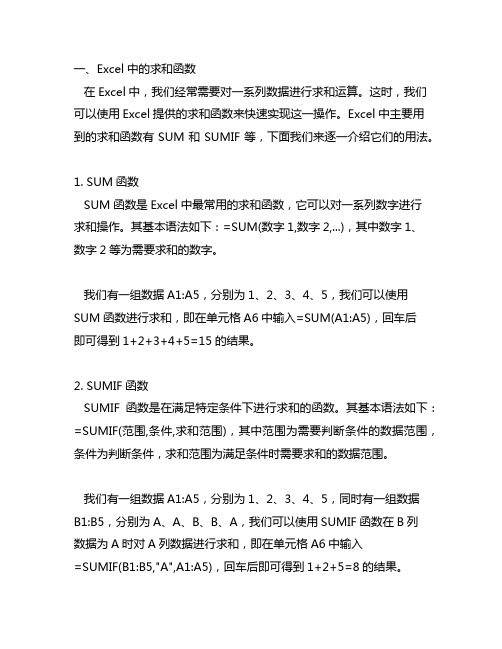
一、Excel中的求和函数在Excel中,我们经常需要对一系列数据进行求和运算。
这时,我们可以使用Excel提供的求和函数来快速实现这一操作。
Excel中主要用到的求和函数有SUM和SUMIF等,下面我们来逐一介绍它们的用法。
1. SUM函数SUM函数是Excel中最常用的求和函数,它可以对一系列数字进行求和操作。
其基本语法如下:=SUM(数字1,数字2,...),其中数字1、数字2等为需要求和的数字。
我们有一组数据A1:A5,分别为1、2、3、4、5,我们可以使用SUM函数进行求和,即在单元格A6中输入=SUM(A1:A5),回车后即可得到1+2+3+4+5=15的结果。
2. SUMIF函数SUMIF函数是在满足特定条件下进行求和的函数。
其基本语法如下:=SUMIF(范围,条件,求和范围),其中范围为需要判断条件的数据范围,条件为判断条件,求和范围为满足条件时需要求和的数据范围。
我们有一组数据A1:A5,分别为1、2、3、4、5,同时有一组数据B1:B5,分别为A、A、B、B、A,我们可以使用SUMIF函数在B列数据为A时对A列数据进行求和,即在单元格A6中输入=SUMIF(B1:B5,"A",A1:A5),回车后即可得到1+2+5=8的结果。
二、Excel中的ROUND函数在Excel中,我们经常需要对小数进行四舍五入的操作,这时我们可以使用ROUND函数来实现这一操作。
ROUND函数的基本语法如下:=ROUND(要进行四舍五入的数值,小数位数)。
我们有一个小数3.xxx,我们可以使用ROUND函数对其进行四舍五入,并保留两位小数,即在单元格A1中输入=ROUND(3.xxx,2),回车后即可得到3.14的结果。
结语通过以上介绍,我们可以看到在Excel中,求和和四舍五入是两个常见的操作。
掌握这些函数的使用方法,可以帮助我们高效地处理各种数据,提高工作效率。
希望以上内容对大家有所帮助,谢谢阅读。
求和函数excel公式
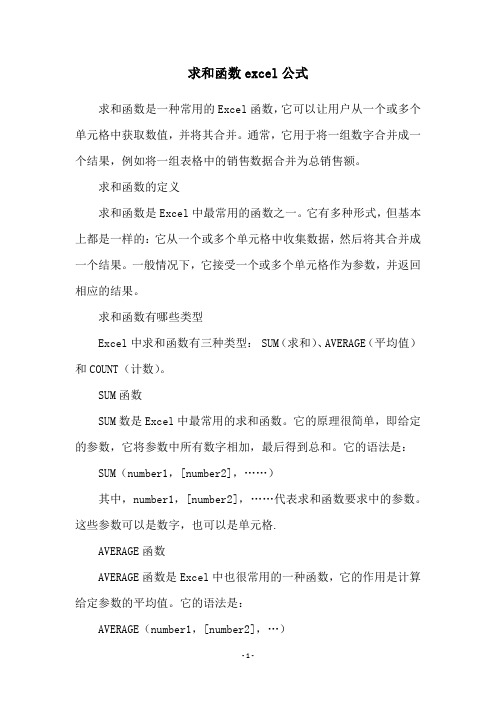
求和函数excel公式求和函数是一种常用的Excel函数,它可以让用户从一个或多个单元格中获取数值,并将其合并。
通常,它用于将一组数字合并成一个结果,例如将一组表格中的销售数据合并为总销售额。
求和函数的定义求和函数是Excel中最常用的函数之一。
它有多种形式,但基本上都是一样的:它从一个或多个单元格中收集数据,然后将其合并成一个结果。
一般情况下,它接受一个或多个单元格作为参数,并返回相应的结果。
求和函数有哪些类型Excel中求和函数有三种类型: SUM(求和)、AVERAGE(平均值)和COUNT(计数)。
SUM函数SUM数是Excel中最常用的求和函数。
它的原理很简单,即给定的参数,它将参数中所有数字相加,最后得到总和。
它的语法是:SUM(number1,[number2],……)其中,number1,[number2],……代表求和函数要求中的参数。
这些参数可以是数字,也可以是单元格.AVERAGE函数AVERAGE函数是Excel中也很常用的一种函数,它的作用是计算给定参数的平均值。
它的语法是:AVERAGE(number1,[number2],…)其中,number1,[number2],……代表求和函数要求中的参数。
这些参数可以是数字,也可以是单元格。
COUNT函数COUNT函数的作用是计算给定参数的个数。
它的语法是:COUNT(number1,[number2],…)其中,number1,[number2],……代表求和函数要求中的参数。
这些参数可以是数字,也可以是单元格。
但是,如果使用多个参数,参数中的空单元格将不会被计算在内。
求和函数的语法求和函数的语法是求和函数要求的语法,是指使用求和函数时,应该使用的固定格式。
具体来说,求和函数的语法是:函数名(参数1,[参数2],…)求和函数的应用求和函数的应用非常的广泛,它可以用于很多不同的情况,比如计算所有商品的总价格,计算一段时期内支出的总额,统计一组数据的总和等等。
excel 求和每一行相乘的列求和

excel 求和每一行相乘的列求和摘要:一、介绍Excel求和函数1.Excel求和函数的作用2.求和函数的基本语法二、介绍求和每一行相乘的列求和问题1.问题背景2.问题描述三、解决方案1.使用数组公式求解2.具体步骤四、结论1.解决方案的优点2.适用场景正文:一、介绍Excel求和函数在Excel中,求和函数是一个非常常用的函数,用于计算一系列数值的和。
其函数名称为SUM。
求和函数可以应用于单元格、区域或数据序列。
求和函数的基本语法如下:```=SUM(数字1,数字2,...)```二、介绍求和每一行相乘的列求和问题在Excel中,有时需要计算每一行相乘的列求和。
例如,有一个表格,其中A列为数字,B列为需要求和的列。
现需要计算A列每个数字与B列对应数字的乘积之和。
三、解决方案1.使用数组公式求解要解决这个问题,可以使用Excel的数组公式。
数组公式可以同时处理多组数据,从而实现更复杂的计算。
求和每一行相乘的列求和问题可以通过以下数组公式解决:```=SUM(A1:A10*B1:B10)```其中,A1:A10表示A列的范围,B1:B10表示B列的范围。
2.具体步骤(1)选中需要输入公式的单元格;(2)输入数组公式,按Ctrl+Shift+Enter组合键(注意:不要按Enter 键,否则只输入数组公式的一部分);(3)Excel会自动将数组公式扩展到相应的范围,并在编辑栏中显示大括号{};(4)确认公式无误后,按Enter键,即可得到结果。
四、结论通过使用数组公式,可以方便地求解求和每一行相乘的列求和问题。
数组公式可以处理更复杂的数据范围和计算需求,为Excel用户提供更强大的计算功能。
需要注意的是,在使用数组公式时,要确保输入正确,以免造成错误的结果。
excel中按条件求和的函数

在Excel中,可以使用SUMIF和SUMIFS函数来按条件求和。
SUMIF函数:该函数用于在某个范围内按照指定的条件求和。
其语法如下:SUMIF(range, criteria, [sum_range])。
其中,range是需要匹配的范围;criteria是需要匹配的条件;sum_range 是需要求和的范围(可选)。
例如,SUMIF(A1:A10, ">10")表示在A1到A10范围内,对所有大于10的单元格求和。
SUMIFS函数:该函数用于在多个范围内按照多个条件求和。
其语法如下:SUMIFS(sum_range, criteria_range1, criteria1, [criteria_range2, criteria2], ...)。
其中,sum_range是需要求和的范围;criteria_range1、criteria_range2等是需要匹配的范围;criteria1、criteria2等是需要匹配的条件。
例如,SUMIFS(A1:A10, B1:B10, ">10", C1:C10, "<20")表示在A1到A10范围内,对所有满足B1到B10范围内数值大于10且C1到C10范围内数值小于20的单元格求和。
这两个函数可以灵活地使用,并可以根据需要组合使用。
- 1、下载文档前请自行甄别文档内容的完整性,平台不提供额外的编辑、内容补充、找答案等附加服务。
- 2、"仅部分预览"的文档,不可在线预览部分如存在完整性等问题,可反馈申请退款(可完整预览的文档不适用该条件!)。
- 3、如文档侵犯您的权益,请联系客服反馈,我们会尽快为您处理(人工客服工作时间:9:00-18:30)。
教学内容教师活动学生活动
(一)函数的定义
1、定义:函数是预先定义好的内置公式,在使用时,输入相应的参数,即可获得运行的结果,函数由函数名和参数组成。
2、参数:数字、文本、逻辑值,数组,单元格区域等。
3、格式:函数名(参数)
(二)求和函数Sum
1、格式:Sum(numberl,number2…)
2、功能:求一组数的和
求和函数是最常用的函数,可以使用自动求和来快速计算。
3、例:“高一学生期末成绩统计表”的总分。
如下图所示:
操作步骤:
1)定位F3单元格
2)单击功能区“”按钮,Excel将插入求和公式,并将所选单元格左边或上方的单元格区域作为参数
3)选择所要求的区域时,单击Enter确认
4)选择求出结果的单元格
5)鼠标按住单元格右下角的填充柄,向下拖复制。
(三)条件求利函数sumif
1、格式:sumif(range,criteria,sum_range) 1、教师通过PPT
演示讲解基础
知识,要求学生
在笔记本上记
录重点内容
2、在理论知识
的讲解参数过
程中穿插课堂
提问,了解学生
前期知识储备,
保证学生的基
础知识扎实,针
对学生出现问
题进行相关知
识的讲解。
3、对于重点操
作让学生先进
行限时尝试,根
据学生完成情
况进行针对性
的演示,使学生
带着问题听课,
调动学生的学
习积极性,以保
1、通过教师的
讲解学习本次
课的教学内容。
2、在笔记本上
标记本课的重
点内容
3、通过回答提
问对所学知识
举一反三。
4、通过教师讲
解,回顾所学
range为判断数据区域,criteria条件表达式,sum-range求和区
2、功能:求出单元格区域中满足条件的数据之和
例题:求出二组总成绩
操作步骤:
1)定位G3单元格,输入“=sumif(),
2)range:组别,criteria:一组,sum range:总分
3)单击回车键
4)拉填充柄有下填充复制
(四) 课堂练习检测
利用函数算出食品部的销售金额总和
如下图所示:
想考:本题利用哪一个函数进行计算? 证教学任务的
完成。
4、通过任务描
述引出教学任
务,激发学习兴
趣。
5、通过教师演
示操作过程,加
深对理论知识
的理解。
6、通过一个实
际案例的完成,
考查学生对于
前面知识点的
掌握程度。
5、与教师互动,
回答教师提问,
加深对知识的
理解。
课堂小结
主要围绕函数进行讲解以及上机操作,计算成绩的总分需要Sum函数,sum函数在日常生活中活学活用,我们总是离不开它,给我们带来许多的便利,函数的操作简单易懂,通过学学习了sumif函数,学会筛选条件并统计成绩
作业练一练:
1、制作一个某省部分地区上半年降雨量统计表,并利用Sum出应的总分,样张如下图:
2、课后思考:除了本课求和sum和sumif函数外,还有哪些函数是经常
见到的
教学反思。
